下载和安装CUDA和Cudnn(图文详解)
【摘要】 Pytorch环境需要用到CUDA,所以我们要安装CUDA的驱动。这里我安装的是CUDA10.0,对应的Cudnn是7.4.1。 一、下载CUDA10.0的官网地址,选择好自己所需版本,这里是我推荐的选择,然后点击Download。cudnn官网地址,直接寻找并下载7.4.1.5版本的cudnn。下载完后应该是这两个文件。 二、安装1、打开cuda.exe进行安装,可能会出现下面的提示,选择...
Pytorch环境需要用到CUDA,所以我们要安装CUDA的驱动。这里我安装的是CUDA10.0,对应的Cudnn是7.4.1。
一、下载
CUDA10.0的官网地址,选择好自己所需版本,这里是我推荐的选择,然后点击Download。
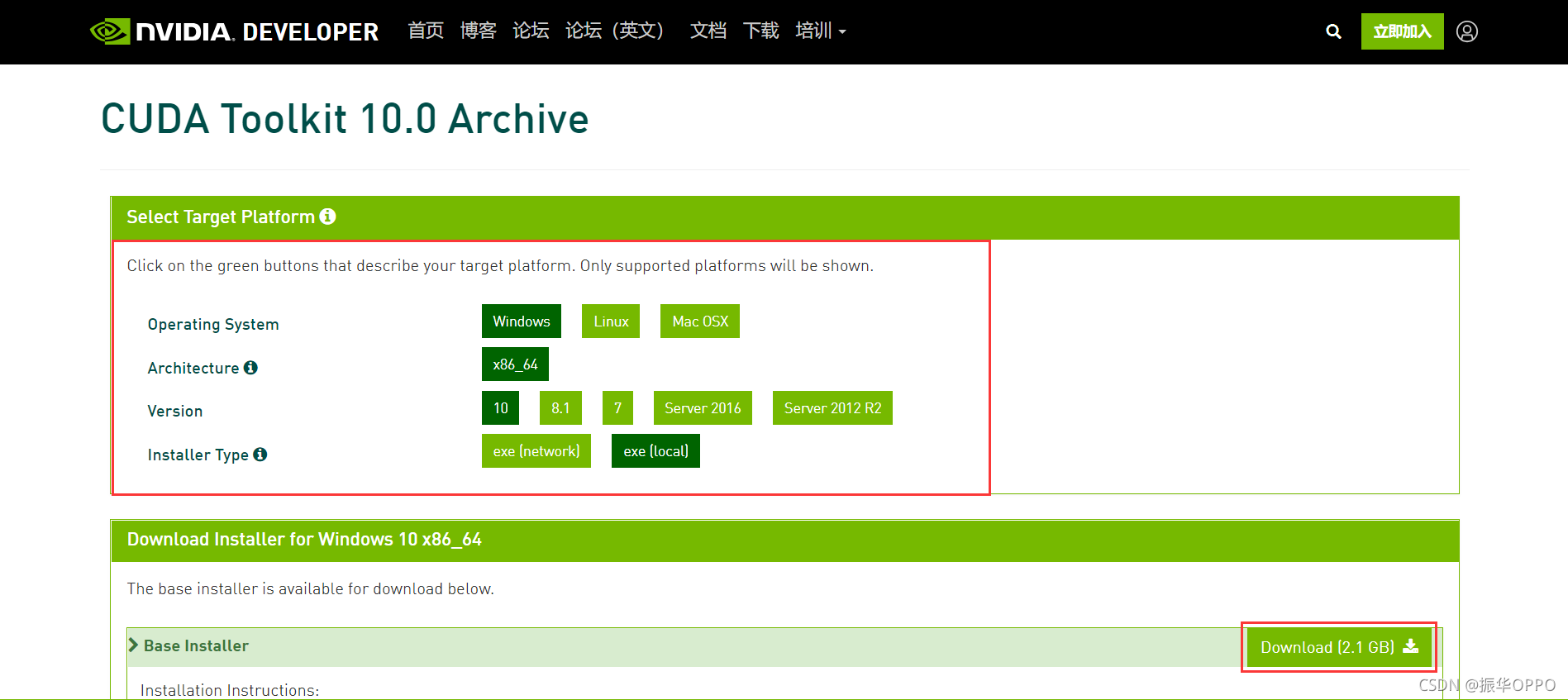
cudnn官网地址,直接寻找并下载7.4.1.5版本的cudnn。
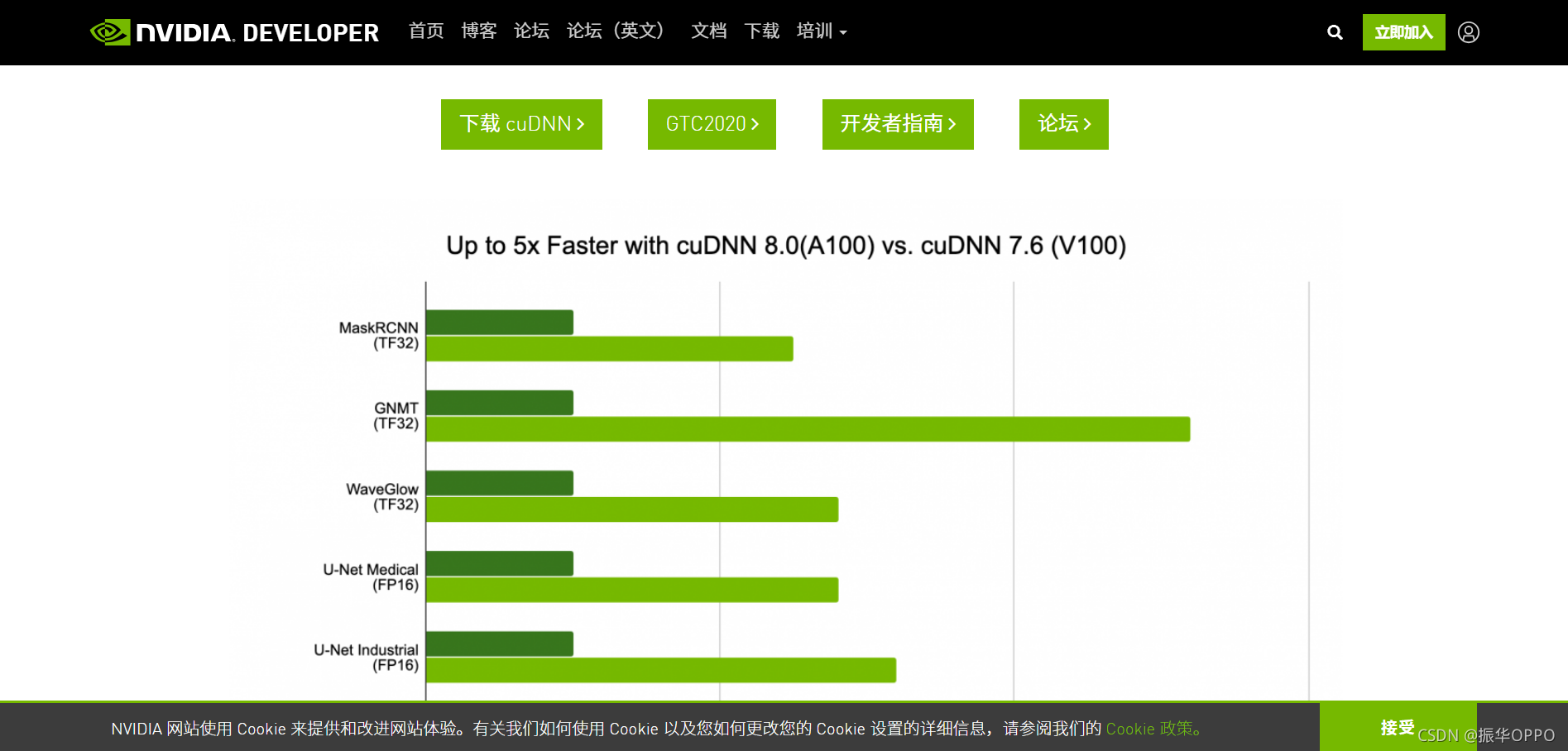
下载完后应该是这两个文件。

二、安装
1、打开cuda.exe进行安装,可能会出现下面的提示,选择OK即可。
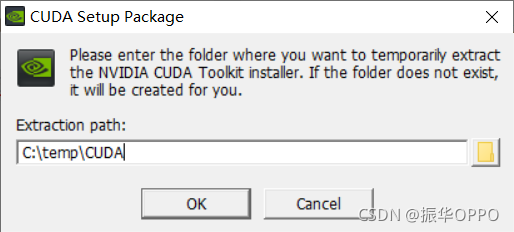

2、同意并继续。
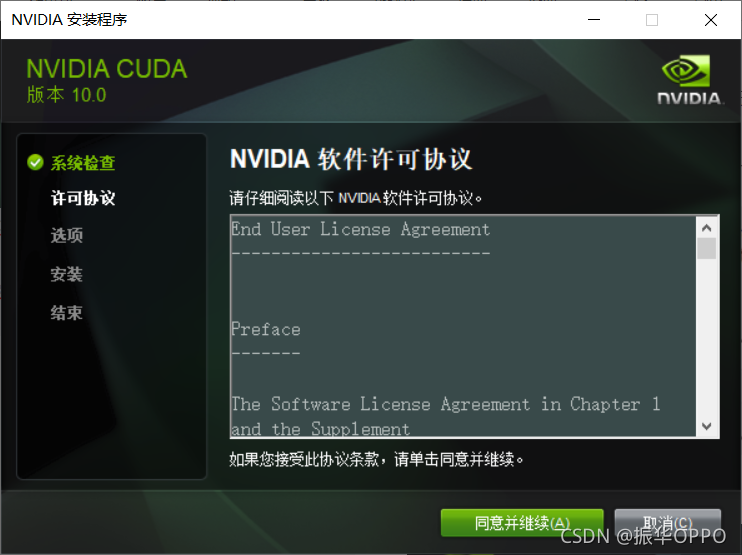
3、这里我们选择【自定义】,然后下一步。
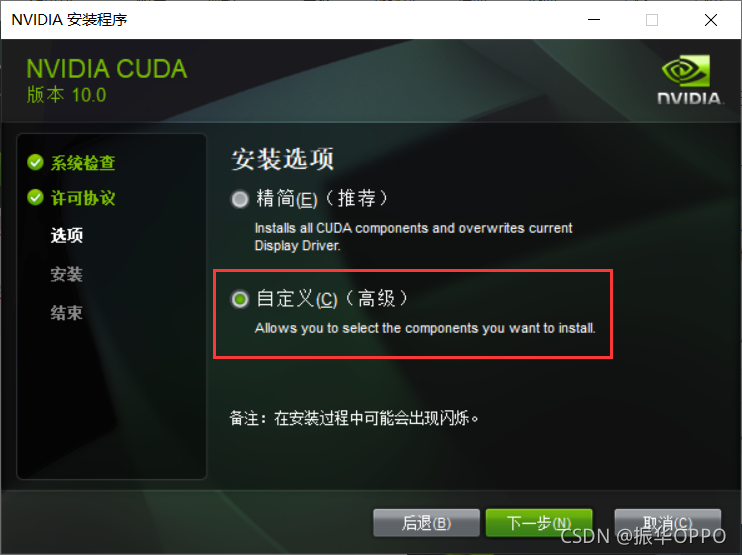
4、这里是安装的驱动程序组件,默认全选,然后下一步。
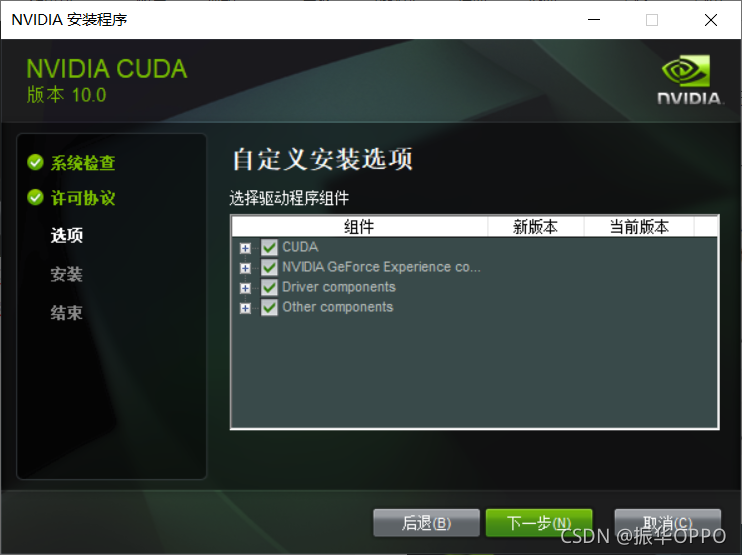
5、直接默认装在C盘,这样可以防止各种出错。
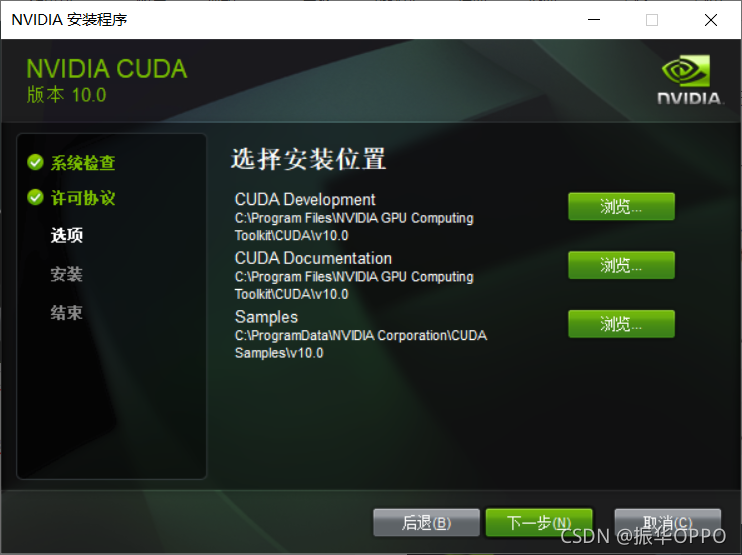
6、这里提示没有CUDA的编辑器,不用管它,勾选了然后Next,等待安装。
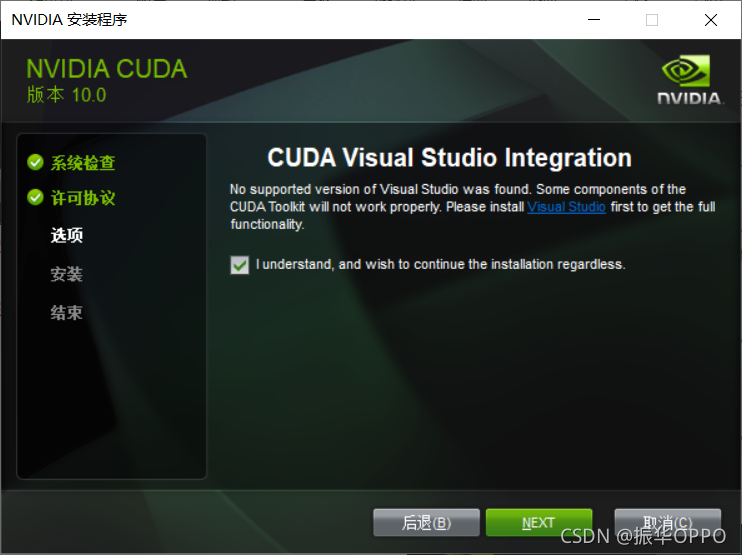
7、可能有些同学会报安装失败,这里不用担心,只是一两个工具没有装上,不影响。安装完成后,解压刚刚下载的第二个文件,即Cudnn的压缩包,然后进入cuda目录,复制这些文件。
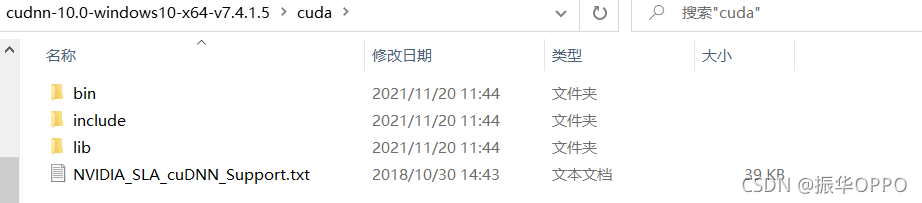
8、进入C:\Program Files\NVIDIA GPU Computing Toolkit\CUDA\v10.0中,将刚刚复制的文件粘贴到这里,到此安装完成。
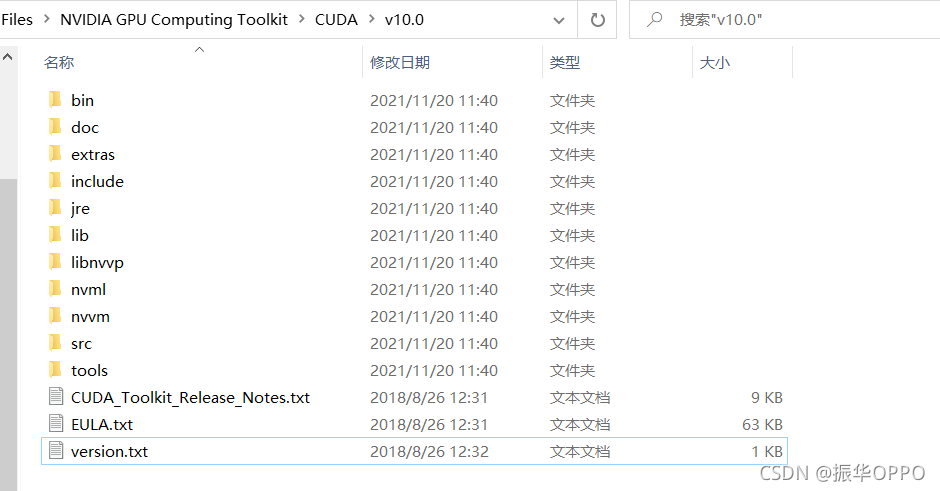
9、最终安装成功的目录如下,大家可以对照一下:
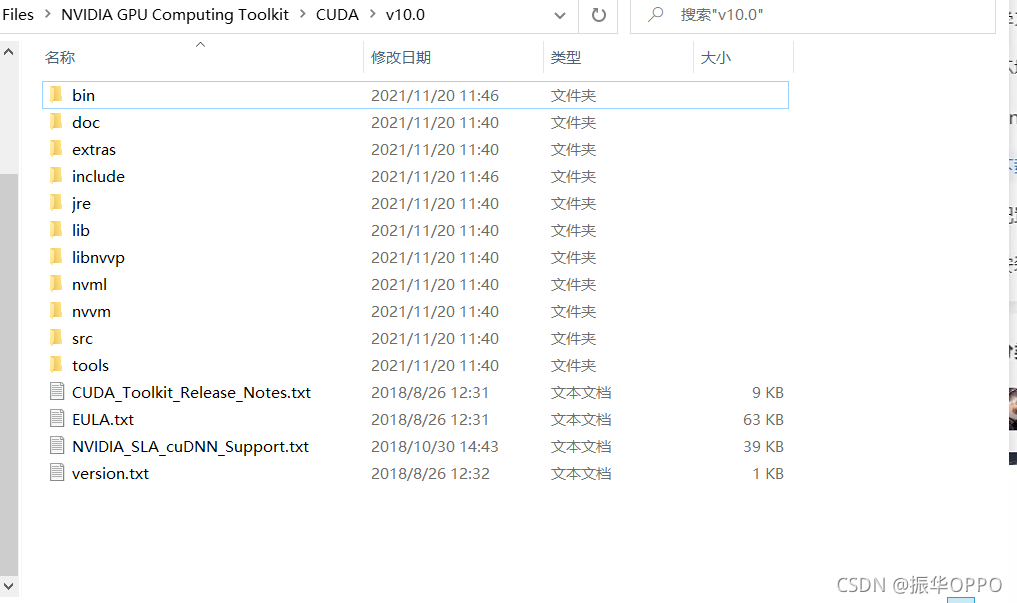
【声明】本内容来自华为云开发者社区博主,不代表华为云及华为云开发者社区的观点和立场。转载时必须标注文章的来源(华为云社区)、文章链接、文章作者等基本信息,否则作者和本社区有权追究责任。如果您发现本社区中有涉嫌抄袭的内容,欢迎发送邮件进行举报,并提供相关证据,一经查实,本社区将立刻删除涉嫌侵权内容,举报邮箱:
cloudbbs@huaweicloud.com
- 点赞
- 收藏
- 关注作者


评论(0)